Com fer passar una nova ROM al vostre telèfon Android

Quan vau comprar el telèfon, era d’avantguarda, tenia l’última versió d’Android i us va fer cantar el cor. Un any o dos després, no rep novetats i el rendiment és una mica lent. Podeu donar vida al vostre telèfon (per no parlar d’afegir-hi un munt de funcions útils) fent-lo servir amb una nova ROM personalitzada.
Per què voldria fer això?
Hi ha moltes raons per les quals algú pot desitjar instal·lar (o “flash”) una nova ROM al seu telèfon. Obtindreu noves funcions i personalitzacions, desfer-vos de tots els bloatware preinstal·lats al vostre telèfon i podreu obtenir Android en lloc de la interfície d’usuari personalitzada del fabricant (us estic parlant, Samsung) . Però, sobretot, podeu actualitzar a la versió més actualitzada i optimitzada d’Android, fins i tot si el fabricant ha abandonat el vostre telèfon.
La trista realitat és que la majoria de fabricants i operadors s’obliden ràpidament dels dispositius antics i deixen d’implementar-los. Ara bé, mentre entenem l’economia de la situació (no és rendible pagar a l’empresa de maquinari per crear noves actualitzacions i donar suport als telèfons antics), encara pensem que és una pena que els telèfons perfectament bons quedin tan ràpidament relegats a la paperera brossa de suport.
Prenem, per exemple, el Samsung Galaxy S III. Quan es va llançar el 2012, era un telèfon molt popular (i potent). Però Android 4.3 Jelly Bean va ser l’última actualització que va aconseguir - i la va aconseguir 6 mesos després que Google publicés Jelly Bean. És clar, la tecnologia va seguir endavant i està lluny de ser d’avantguarda, però no deixa de ser un petit dispositiu capaç. Els modificadors i personalitzadors de telèfons han fet possible que aquest dispositiu de tres anys obtingui l’última versió d’Android – Marshmallow – a través de ROM personalitzades com CyanogenMod. I, gràcies a l'augment del rendiment en versions posteriors d'Android, la gent informa que funciona millor que mai.
RELACIONATS:L'arrelament o el desbloqueig anul·len la garantia del telèfon Android?
Per tant, si teniu un telèfon que al fabricant ja no li agrada, però sí vostè Encara m’encanta, emetre una nova ROM al telèfon és una bona manera de mantenir-la nova i ràpida.
NOTA: Cada vegada que us mireu amb les funcions internes del telèfon, la tauleta o qualsevol altre dispositiu de la manera que el fabricant i / o el proveïdor proveïdor no tenien intenció de fer-ho, anuleu tècnicament la garantia (almenys certes parts) i es corre el risc de tapar el dispositiu permanentment. Dit això, hem estat arrelant, trencant, desbloquejant, reflashant i altres telèfons intel·ligents, tauletes, consoles i altres aparells electrònics emmurallats durant anys sense ni un sol singlot, i menys un dispositiu de maons. Llegiu atentament les instruccions i estareu bé.
El que necessitareu
No es pot agafar un telèfon nou i començar a parpellejar ROM. Primer haureu de desbloquejar el carregador d’arrencada i instal·lar un entorn de recuperació personalitzat com TWRP. Per tant, si encara no heu fet cap d’aquestes, primer haureu de seguir aquestes guies i tornar aquí.
RELACIONATS:Com desbloquejar el carregador d’arrencada del vostre telèfon Android, de la manera oficial
En segon lloc, necessitareu una ROM per parpellejar. Hi ha innombrables ROM diferents de molts desenvolupadors i tweakers independents. Alguns són molt populars, com CyanogenMod, i estan disponibles per a molts dispositius. Es poden crear altres desenvolupadors més independents per a un o dos telèfons. Per esbrinar quins tipus de ROM estan disponibles per al vostre dispositiu, aneu a XDA Developers i navegueu pel fòrum per al vostre model de telèfon específic.
Tingueu en compte que voldreu enganxar-vos al telèfon exacte model-portador i tot. Ajuda a aprendre el número de model i el "nom en clau" del dispositiu, cosa que us ajudarà a separar-lo dels altres. Per exemple, el GSM Galaxy Nexus (GT-i9250) es coneixia com a "maguro", mentre que la versió de Verizon (SCH-i515) es coneixia com a "toro". Els usuaris de Verizon Galaxy Nexus han de fer flaix les ROM construïdes per al seu telèfon i no poden flaixar les ROM construïdes per a la versió GSM AT&T.
És possible que altres telèfons facin servir el mateix model a totes les operadores, de manera que potser no importa. Però assegureu-vos de fer la vostra investigació i descarregar una ROM que sigui compatible amb el vostre dispositiu exacte.
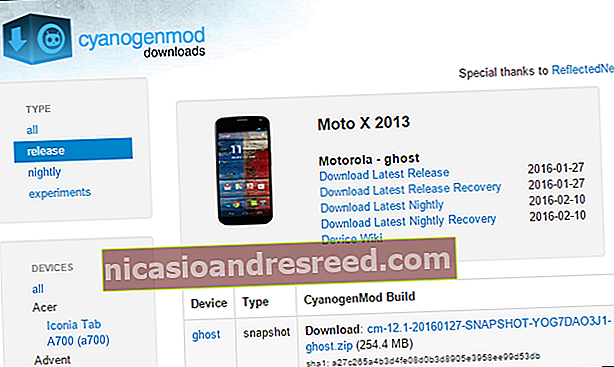
Per a aquesta guia, llançarem CyanogenMod 12.1 al nostre Moto X 2013, que es presenta en forma de fitxer ZIP flashable. Per tant, descarregarem l’última versió estable del nostre telèfon des de la pàgina de descàrrega de CyanogenMod. (Podeu veure una llista de dispositius a la barra lateral esquerra que us portarà a les seves baixades disponibles). Si voleu una versió d'Android més nova que la que ofereix la versió estable, podeu fer clic a "cada nit" a la barra lateral esquerra per obtenir versions menys estables però més avançades.
Independentment de la ROM que trieu, probablement també necessiteu el fitxer ZIP "Google Apps", que inclou les aplicacions propietàries de Google com Play Store, Gmail i Maps, ja que no es poden incloure amb les ROM. Podeu agafar-los a OpenGApps.org. Assegureu-vos de descarregar la versió adequada per al processador del telèfon i la versió d'Android (si no esteu segur de quin tipus de processador utilitza el vostre telèfon, podeu fer-ne servir Google). En el nostre cas, necessitem Google Apps per a Android Lollipop 5.1 (ja que és el que es basa en CyanogenMod 12.1) per a un processador ARM (ja que és el que fa servir el Moto X del 2013).
Molt bé, estàs amb mi fins ara? Teniu un telèfon desbloquejat amb TWRP instal·lat i la vostra ROM i els vostres fitxers ZIP de Google Apps? Genial, comencem.
Com fer flaixar una ROM amb TWRP Recovery
Per fer flaixar la nostra ROM, hem de posar aquests dos fitxers .zip al nostre telèfon. Connecteu el telèfon amb un cable USB i arrossegueu els fitxers ZIP a l’emmagatzematge intern del telèfon o a la targeta SD.
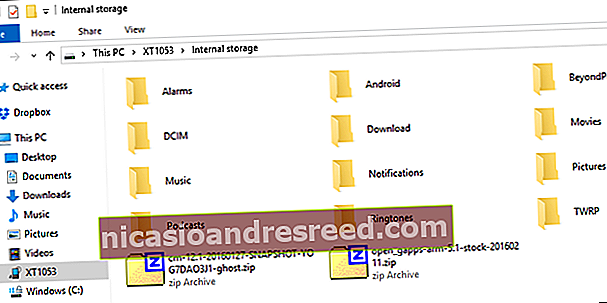
Esborrarem la majoria de les dades del telèfon. Hauria de mantenir intacte l’emmagatzematge intern (on s’emmagatzemen les vostres fotos, música i altres fitxers), però perdrà la majoria de la configuració de l’aplicació i altres dades. Si voleu desar alguna d'aquestes dades, utilitzeu ara les funcions de còpia de seguretat o d'exportació d'aquestes aplicacions. Probablement és una bona idea fer una còpia de seguretat de l’emmagatzematge intern també, per si de cas.
A continuació, apagueu el telèfon i inicieu la recuperació de TWRP. Fer-ho és una mica diferent en tots els telèfons, per exemple, és possible que hagueu de mantenir premuts els botons d’engegada i baixada de volum simultàniament i, a continuació, feu servir les tecles de volum per arrencar el “Mode de recuperació”. Instruccions de Google per al vostre model específic per veure com es fa.
Un cop ho hàgiu fet, us rebrà la coneguda pantalla d’inici de TWRP.
NOTA: Probablement hauríeu de fer una còpia de seguretat a TWRP abans de continuar amb aquest procés.
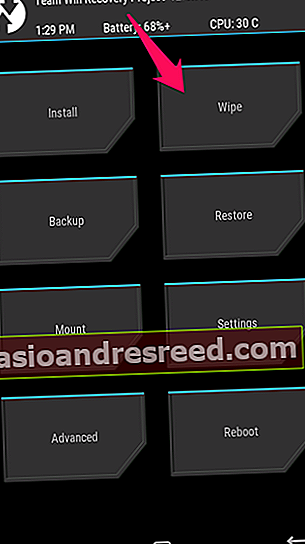
Des de la pantalla inicial, toqueu el botó Esborrar i llisqueu la barra de la part inferior per fer un restabliment de fàbrica. Sempre hauríeu de fer un restabliment de fàbrica abans de llançar una nova ROM. Si només esteu actualitzant la vostra ROM existent, potser no haureu de fer-ho, però si alguna vegada teniu problemes després de parpellejar, pot ser que us ajudi un restabliment de fàbrica.
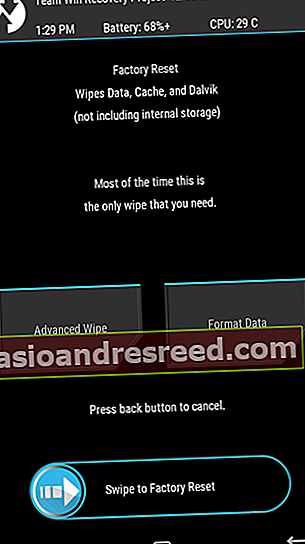
A continuació, torneu a la pantalla inicial de TWRP i feu clic al botó Instal·la.
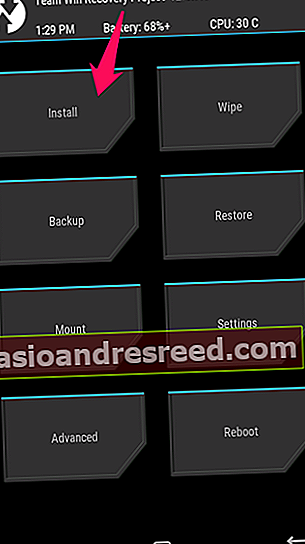
Apareixerà la següent pantalla. Desplaceu-vos cap avall i aneu al fitxer .zip de la vostra ROM que heu transferit anteriorment.
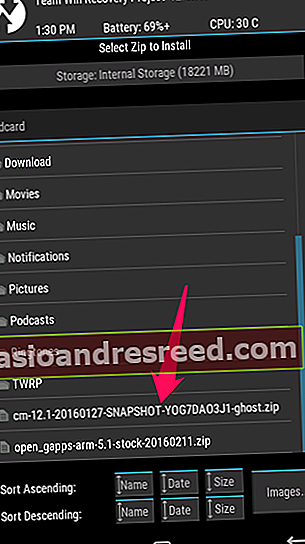
Toqueu el fitxer .zip i veureu aquesta pantalla. Feu lliscar el dit per confirmar el flaix.
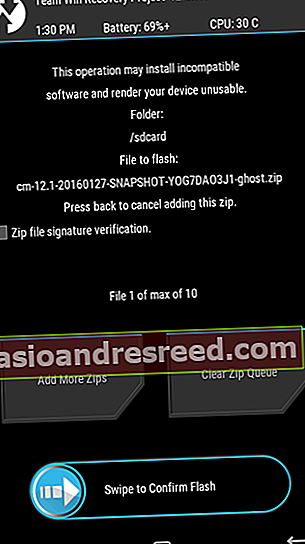
Pot trigar uns minuts a flashear la ROM, així que doneu-li temps.
Quan s’acabi, és hora de fer flash el segon fitxer .zip. Torneu a la pantalla inicial i toqueu el botó Instal·la. Aquesta vegada, trieu el fitxer .zip de Google Apps i repetiu el procés. Això pot trigar una estona també, així que tingueu paciència.
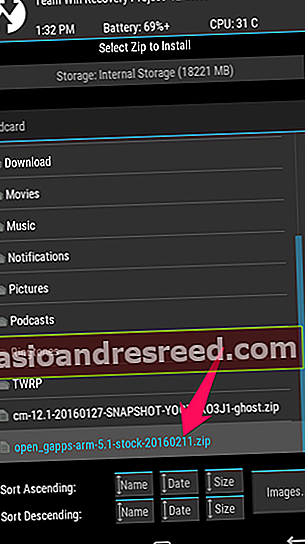
Quan hàgiu acabat, toqueu el botó "Esborrar memòria cau / Dalvik" que apareix i llisqueu per confirmar.
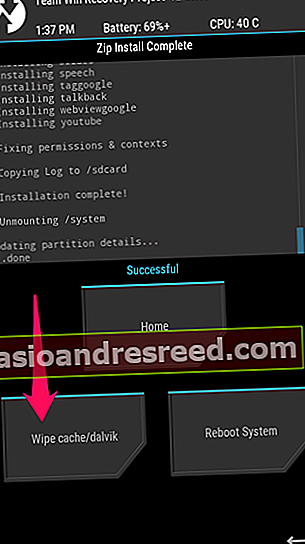
Quan s'hagi esborrat la memòria cau, toqueu el botó "Reinicia el sistema" per tornar a arrencar a Android.
RELACIONATS:Com arrelar el vostre telèfon Android amb SuperSU i TWRP
Si TWRP us pregunta si voleu instal·lar SuperSU ara, trieu "No instal·leu". Algunes ROM, com CyanogenMod, ja disposaran d’accés root a la configuració i, per a qualsevol que no estigui arrelat, probablement el millor és fer flash SuperSU vosaltres mateixos.
Pot trigar una mica a reiniciar el telèfon la primera vegada; recordeu, és la primera vegada que arreneu un sistema operatiu nou, de manera que ha de tenir-ho tot a punt. Dóna-li temps. Si alguna cosa surt malament o el telèfon no arrenca després d’un temps important, reinicieu de nou a TWRP i restaureu-lo des de la còpia de seguretat o torneu a provar de parpellejar. Assegureu-vos que també heu descarregat els fitxers ROM correctes.
RELACIONATS:Oblideu-vos de les ROM intermitents: utilitzeu Xposed Framework per ajustar el vostre Android
Això és tot el que hi ha! Juga amb la teva nova ROM i, si t'encanta, conserva-la. Si en voleu més ... feu clic a les diverses comunitats de mods i fòrums com XDA Developers per veure què hi ha més. Fins i tot podeu provar de mantenir-vos amb Android i utilitzar Xposed Framework per afegir funcions una per una, essencialment creant la vostra pròpia "ROM". El món és la teva ostra, així que surt i gaudeix-ne.
Crèdit de la imatge: iunewind / BigStockPhoto










